¿Cómo numerar diapositivas en PowerPoint? - Enumera las páginas de tu presentación
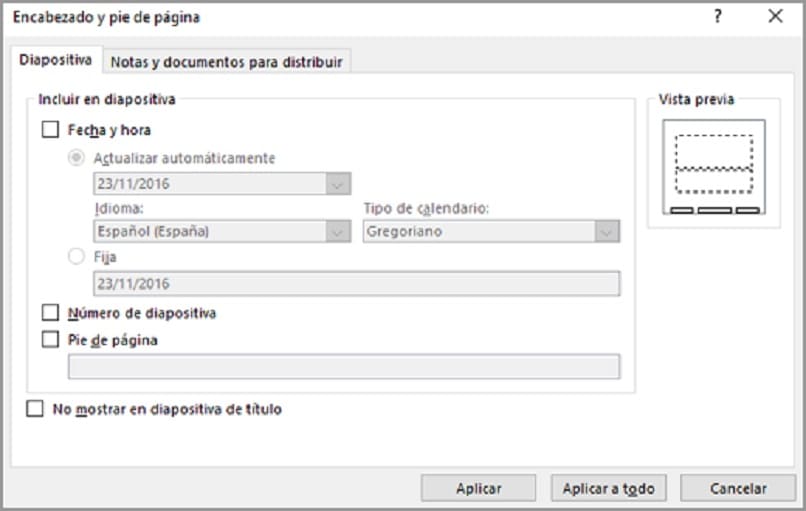
Quien posee el programa de Microsoft, sabe que la herramienta ideal a aquellos que se esfuerzan en hacer recursos para su exposición es PowerPoint. Dentro de ella, puedes usar las funciones al alcance de un clic en tu PC. Desde el cambiar los efectos, agregar diferentes imágenes y por supuesto mantener el orden de las diapositivas. Esto último, lo obtienes sin tener mayor complicación desde el programa.
De todas las alternativas que dispones. Esta es una de las más útiles a personas que en medio de una exposición y necesitan ubicar alguna diapositiva de forma rápida. En situaciones de presentaciones con gráficos y teoría, por ejemplo. De modo que, si te interesa aprender cómo numerar diapositivas en PowerPoint. Tenemos para ti la respuesta, junto con un sencillo tutorial que has de aplicar a tu página en cualquier diseño que hagas.
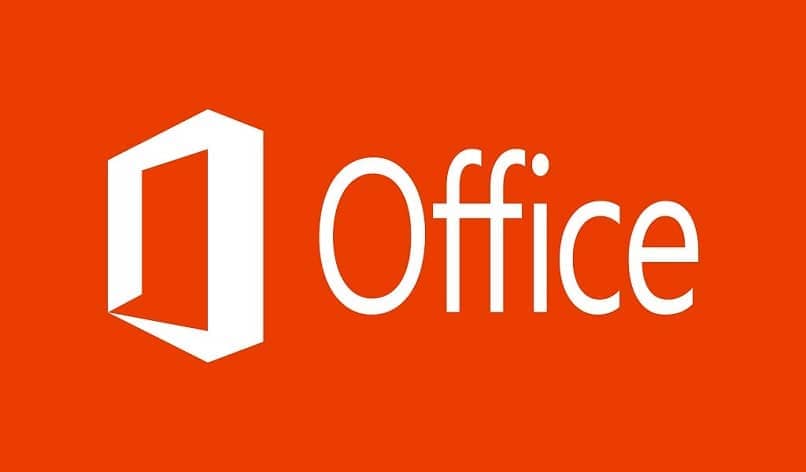
¿Cómo numero las paginas de PowerPoint?
Entre los beneficios que tiene este programa es que no te restringe con la cantidad de láminas. Y puedes realizar hasta 200 hojas distintas en un mismo documento. Con el estilo o diseño que gustes y, aun así, a todas ellas colocarle un número sin demora. Para ello, dispones de alternativas dentro de PowerPoint.

Es decir, no estarías en la obligación de recurrir a otras apps externas para ello. Quienes casi no tienen tiempo usando este programa, presentan algunas dificultades. Pero si has estado confundido con esto no te preocupes, para lograrlo solo debes aplicar el siguiente proceso:
- Desde tu pantalla Windows, seleccione el programa.
- Procede con todo lo relacionado con el diseño de diapositivas.
- En la barra de herramientas, tienes que dirigirte a insertar.
- Busca la alternativa de encabezado que está en la sección de texto.
- En el recuadro nuevo arriba de donde dice pie de página, haz clic en número de diapositiva.
- Solo resta darle a aplicar a todas.
De esta manera, serás capaz de enumerar tu presentación desde tu PC sin problema. Hay una duda común al tema, sobre la forma de descargar nuevas plantillas. Pero en respuesta a esto, no debe haber preocupaciones porque seguirán su curso como siempre. Cuentas también con la ventaja de realizar ciertos cambios, si es lo que quieres luego de haber insertado esto en PowerPoint.
¿Qué formato de numeración debo usar?
Hasta ahora, existe un estilo predeterminado cuando se enumera las páginas de tu presentación. Este corresponde a los números naturales, aquellos que van desde el 1 hasta la cantidad total que hayas colocado en tu presentación. Recuerda que en este programa de Microsoft, la regla general es contar desde la presentación. En consecuencia, se te marcará el número de modo inmediato cuando pulses aplicar.
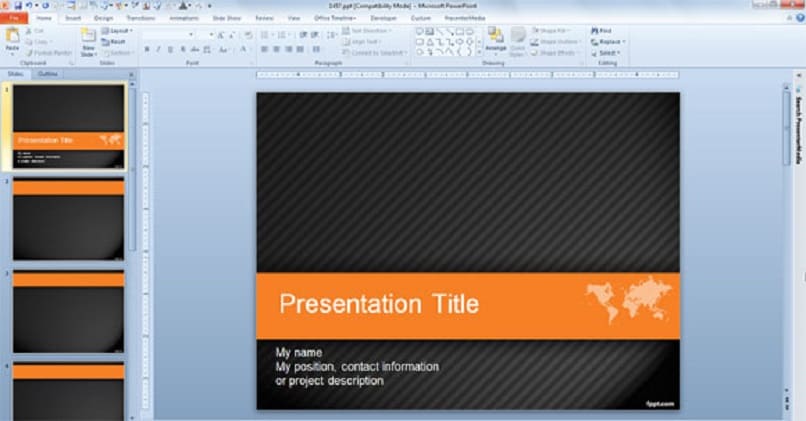
Si quieres colocar otro tipo de representación, sea la romana o alfabética. Te debemos advertir que, por ahora, cualquier otra manera de numeración se ve limitada. A menos que la modifiques individual. Es decir, parándote en los recuadros inferiores y colocando el carácter que quieres. Este es la forma de poner un estilo propio a ellas de modo práctico y que dependiendo de la cantidad te llevará más o menos tiempo.
¿Puedo enumerar alguna diapositiva en específico?
Algunas veces numerar todas las diapositivas en PowerPoint no es lo que se busca. Si es tu caso, debes saber que existe un modo de que el programa seleccione una en particular. Sin tener que alterar nada en tu sistema, sea Windows o no. Para lograrlo desde tu PC haz esto:

- Con el programa abierto, párate en la diapositiva que quieres enumerar.
- Verifica en la tabla de alternativas la parte de texto. Allí debe estar la opción de encabezado.
- Haz clic en cualquiera y espera a que te abra el recuadro.
- De nuevo, revisa que selecciones el número de página.
- Y en lugar de darle a aplicar a todas, pulsa en la que está debajo de ella.
- Como te has de percatar, solo tiene una ligera variación con respecto al primer método que te dimos. Así que en cuestión de un minuto ya habrás acabado con todo ese proceso y tendrás el resultado esperado.
Incluso, luego de ello, tienes la posibilidad de mover este recuadro, hacia cualquiera de los laterales. Pero es recomendable no hacerlo, ya que cuando se colocan, se establece similar que en las hojas de libros.
¿Cómo cambiar el tamaño del número de la diapositiva?
Si has buscado presentaciones en el portal Slidesgo, notarás que los diseños casi nunca traen un enumerado. Y es que es una cualidad distintiva que tiene este programa, pero también está la oportunidad de modificar el volumen de la misma. Esto por si el que se coloca, te parece insuficiente porque su tamaño es de 12. El modo de conseguirlo, es siguiendo estos pasos:
- Cuando has agregado el número, verifica si está en el lado izquierdo, derecho o central.
- Pulsa en el recuadro con el contenido.
- Cuando puedas editarle, selecciona en shift y sombrea la cantidad existente.
- En la pestaña de inicio, busca la parte de tipografía, en la sección de texto.
- Al lado del tipo de fuente, mira tamaño y auméntalo de forma gradual. Hasta que llegues al tamo esperado.
De esta manera, tienes la oportunidad de personalizar aún más tu presentación. Y aunque el programa no es exclusivo de Windows, todo lo que te indicaremos aquí funcionará bien para numerar diapositivas en PowerPoint desde cualquier equipo. Porque el diseño de Microsoft Office, varía poco o nada en comparación con otros sistemas compatibles.